Ultimativ guide til, hvordan du afinstallerer Firefox fra Mac og Windows PC
Mozilla Firefox er en af de mest populære webbrowsere, der er meget brugt af mange Mac- og Windows-brugere. Både macOS og Windows tilbyder dog officielle browsere som Safari og IE. Så efter en periode med brug af Firefox, kan du vælge at bruge standardwebbrowseren og afinstallere Firefox fra Mac eller Windows PC.
Uanset årsagen, når du beslutter dig for at afinstallere Firefox, kan du følgende metoder til at gøre det. Dette indlæg deler 4 effektive måder til at hjælpe dig med at fjerne Firefox browser-app fra din Mac og Windows 10/11/8/7 pc.
Del 1: Almindelig måde at manuelt afinstallere Firefox på din Mac
I lighed med at afinstallere andre apps på en Mac, kan du blot trække Firefox til papirkurven for at afinstallere. Før du afinstallerer Firefox fra Mac, skal du afslutte appen og lukke alle tilknyttede apps, der kører i baggrunden.
Trin 1:
For at afinstallere Mozilla Firefox fra en Mac, skal du først rydde alle dens caches og browserhistorik. Du kan åbne Firefox, klik på toppen Historie menuen, og vælg derefter indstillingen Ryd seneste historik fra rullemenuen.

Trin 2:
I pop-up Ryd al historie vindue, skal du vælge Alting fra Tidsinterval for at rydde, og marker alle afkrydsningsfelter i Historie og data. Klik derefter på OK knappen for at bekræfte fjernelse af Firefox-data.

Trin 3:
Som nævnt ovenfor skal du afslutte alle relaterede processer i Firefox. Gå til
Finder på din Mac og find Firefox i
Anvendelse. Højreklik på dets ikon og vælg
Flyt til affald mulighed. Så skal du
tom papirkurven på Mac for at bekræfte Firefox-afinstallationen.

Trin 4:
For helt at afinstallere Firefox fra Mac, bør du også finde og slette alle Firefox-rester og relaterede data. Alle disse Firefox-tjenestefiler er gemt i det skjulte Bibliotek folder. Du kan åbne Finder og type ~ / Bibliotek i søgefeltet for hurtigt at finde dem. Under dette trin skal du fjerne alle filer og mapper relateret til Mozilla Firefox under ~/Library/Caches/Firefox og ~/Library/Caches/Mozilla.

Efter at have flyttet alle disse Firefox-rester til papirkurven, bør du tømme papirkurven igen for at fuldføre fjernelsen.
Del 2: Nemmere måde at afinstallere Firefox fra Mac helt
For nemt at afinstallere Firefox fra din Mac og rense alle dens rester, kan du stole på de kraftfulde Mac-apps og datastyringssoftware, Mac Cleaner. Til Firefox afinstallation tilbyder den en specifik Afinstaller værktøj til dig.

154,940 Downloads
Mac Cleaner - Afinstaller Firefox fra Mac
- Afinstaller Firefox webbrowser fra Mac og slet alle relaterede rester samtidigt.
- Fjern apps, slet appdata, rens junk, caches, logfiler og andre uønskede filer.
- Tilbyd afinstallationsprogram, optimeringsværktøj, filhåndtering og andre Mac-datahåndteringsværktøjer.
- Overvåg den aktuelle Mac-status og fremskynd Mac-ydeevnen i realtid.
- Løs forskellige macOS-problemer, og fjern vira, adware og malware for at optimere Mac.
Trin 1:
Gratis download, installer og åbn denne Mac Cleaner på din Mac. Når du indtaster det, kan du klikke Status for at se nogle grundlæggende oplysninger om din Mac CPU, Hukommelse og Disk.

Trin 2:
For at afinstallere Spotify grundigt fra en Mac, kan du vælge Værktøjskasse på venstre panel, og brug derefter Afinstaller værktøj.

Trin 3:
Klik på knappen Scan knappen for hurtigt at scanne alle apps, der er installeret på denne Mac. Når scanningsprocessen er færdig, kan du klikke på Specifikation knappen for at kontrollere disse apps. Du skal finde Firefox-appen fra dem.

Trin 4:
Når du vælger Firefox fra applisten til venstre, kan du få alle dets relaterede systemfiler til højre. Brug Marker alt funktion til at vælge alle Firefox-data. Klik derefter på Rens knappen for at afinstallere Firefox og fjerne dens rester fra Mac.
Du kan også bruge denne måde til afinstallere Safari fra Mac.
Del 3. Sådan afinstalleres Firefox på en Windows 10/8/7 pc
Udover nogle tredjeparts afinstallationsprogrammer tilbyder Windows en enkel måde at afinstallere software manuelt. Du kan afslutte alle Mozilla- eller Firefox-tilknyttede processer på din Windows-pc og derefter følge nedenstående trin for at afinstallere Firefox.
Sådan afinstalleres Firefox på en Windows 10-computer
Trin 1:
Højreklik på Windows-ikonet i nederste venstre hjørne på din Windows 10-pc. Klik og vælg Apps og funktioner valgmulighed.
Trin 2:
Hold musen på højre side af skærmen, og rul derefter ned for at finde Firefox app. Klik på Afinstaller knappen og følg derefter instruktionerne for at bekræfte fjernelsen. Her kan du også skrive Firefox i søgefeltet for hurtigt at finde den.

Sådan afinstalleres Firefox på en Windows 8/7 pc
Trin 1:
Som Windows 8- eller Windows 7-bruger bør du gå til kontrolpanelet for at afinstallere Firefox-webbrowseren. Efter du har indtastet kontrol panelFind den Programmer valgmulighed, og klik derefter på Afinstallere softwaren under den.

Trin 2:
Rul ned og vælg Mozilla Firefox-softwaren fra listen over programmer. Klik for at fremhæve det, og klik derefter på Afinstaller knap. Der vil være en Afinstaller Mozilla Firefox vindue, der vises på skærmen, så du kan fjerne Firefox fra din Windows 7/8-pc.

Trin 3:
Klik på Næste knappen for at komme videre. Du kan følge instruktionerne på skærmen for hurtigt at afinstallere Mozilla Firefox. Til sidst skal du klikke på Finish for at bekræfte din handling.
Del 4. Ofte stillede spørgsmål om, hvordan du afinstallerer Firefox
1. Vil afinstallation af Firefox også slette alle mine bogmærker?
Ja. Når du har afinstalleret Firefox-browseren, vil alle dine bogmærker på den blive fjernet permanent. Hvis du vil beholde disse bogmærker, skal du kopiere og eksportere dem til en anden webbrowser og derefter udføre en ren afinstallation af Mozilla Firefox.
2. Hvordan kan jeg slette min Firefox-konto?
For nemt at slette din Firefox-konto, skal du gå til Firefox-kontoens websted. Log ind på din konto, og rul derefter ned til den nederste del for at vælge Slet konto. Nu kan du følge instruktionerne og indtaste din Firefox-adgangskode for at bekræfte sletningen af kontoen. Ved at gøre det slettes din Firefox-konto permanent.
3. Hvordan kan jeg afinstallere Firefox via Google Play på min Android-telefon?
Du kan åbne appen Google Play Butik på din Android-telefon, trykke på menuikonet i øverste venstre hjørne for at få flere muligheder. Tryk på Mine apps og spil, og find derefter Firefox-appen under fanen Installeret. Tryk på Firefox på applisten, og vælg derefter Afinstaller for at fjerne appen fra din Android-enhed.
Konklusion
Efter at have læst dette indlæg, kan du lære hvordan man afinstallerer Firefox enten på en Mac eller en Windows 10/8/7 pc. Du kan bruge din foretrukne metode til at fjerne Firefox og alle dens rester fra din computer.
Hvad synes du om dette indlæg?
Fantastike
Rating: 4.5 / 5 (baseret på 180 stemmer)Følg os på
 Efterlad din kommentar og deltag i vores diskussion
Efterlad din kommentar og deltag i vores diskussion
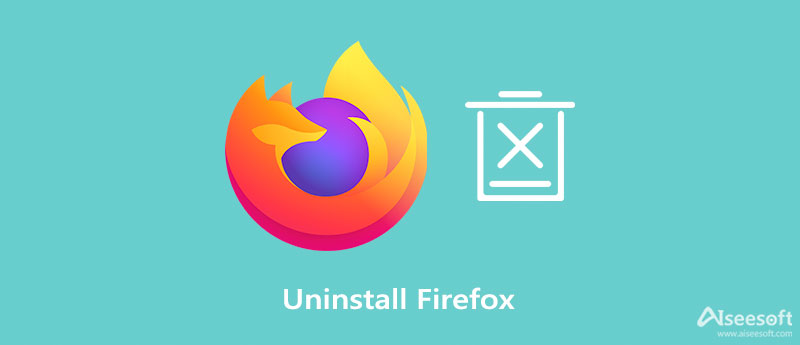





100 % sikker. Ingen annoncer.







100 % sikker. Ingen annoncer.